Skelbimas
„Microsoft Store“ tobulėjant ir tobulėjant, vartotojai gali geriau pasirinkti programas nei bet kada anksčiau.
Šiandien mes padėsime kalendorius po mikroskopu. Kurias kalendoriaus programas turėtumėte naudoti produktyvumui padidinti? Arba prisimenant gimtadienius? Arba efektyviau valdyti savo laiką?
Žinoma, pasirinkimų yra daug. Bet nesijaudink; supažindinsime jus su geriausiomis kalendoriaus programomis „Microsoft Store“. Jei norite sužinoti daugiau, skaitykite toliau.
1. Paštas ir kalendorius
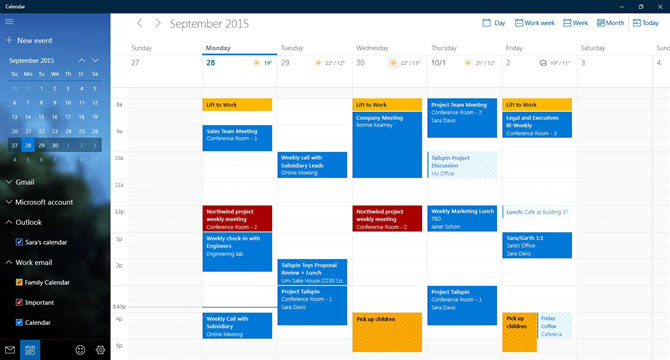
Negalime pasinerti į alternatyvas iš pradžių neminėdami savo „Microsoft“ pašto ir kalendoriaus programos.
Jei pasikliaujate daugybe programų, esančių „Microsoft Suite“, tai yra viena geriausių kalendoriaus programų, kurias rasite. Nors tai tik vienas atsisiuntimas, „Windows“ kompiuteryje jos bus rodomos kaip dvi atskiros programos. Negalite įdiegti vieno be kito.
Kai kuriems vartotojams svarbu, kad „Kalendoriaus“ programa būtų optimizuota „Exchange“. Gausite tokias funkcijas kaip gausus susitikimų palaikymas ir tvarkaraščio tvarkymas.
Taip pat yra būdas pakeisti numatytąjį programos šriftą, tamsųjį režimą, jutiklinių ekranų ir gestų palaikymą, ne grigališkus kalendorius ir renginių organizavimo vilkimą.
parsisiųsti: Paštas ir kalendorius (Laisvas)
2. Mano kalendorius

„Mano kalendorius“ yra lengva „Windows 10“ kalendoriaus programa.
Čia pateikiamos visos funkcijos, kurių tikėjotės pamatyti, įskaitant dienos, savaitės ir mėnesio rodinius, perjungimo mygtukai tam tikriems kalendoriams slėpti ir rodyti ir daugybė tinkinimo parinkčių.
Tačiau programa tikrai šviečia dėka jos Gyvos plytelės.
Galite nustatyti įvairias plyteles ir pritaikyti jas tam, kad būtų rodomi skirtingi dalykai (pavyzdžiui, darbo susitikimai, gimtadieniai, valstybinės šventės ir pan.). Tai reiškia, kad iš meniu „Pradėti“ galite iš karto pamatyti visą savo informaciją, nereikia atidaryti programos.
„Mano kalendorius“ turi užduočių tvarkymo funkciją, kurią sudaro pritaikomos kategorijos. Visas jūsų užduotis galite pasiekti naudodamiesi „Microsoft Store“ programa, tačiau ji pasiekiama tik „Pro“ versijoje.
„Pro“ versija taip pat pašalina skelbimus, prideda daugiau kalendoriaus rodinių (šiandienos, darbotvarkės ir metų) ir leidžia pridėti nuotraukų prie gimtadienio kalendoriaus.
parsisiųsti: Mano kalendorius (Yra nemokama „Pro“ versija)
3. Vienas kalendorius
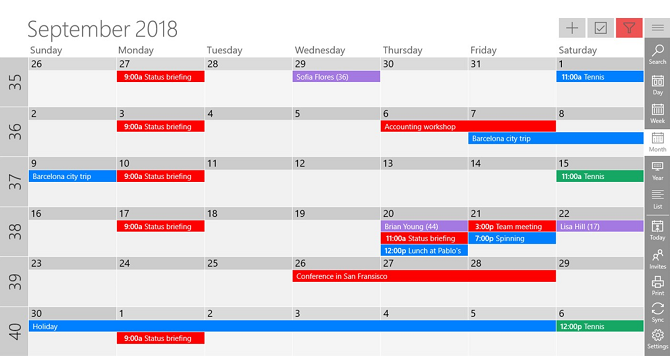
Vienas kalendorius yra viena iš geriausių „Windows“ kalendoriaus programų, nes joje palaikomas įspūdingas skaičius trečiųjų šalių teikėjų. Į sąrašą įtrauktos „Outlook“, „Google“ kalendoriaus, „Exchange“, „Office 365“, „Facebook“, „iCloud“ kalendoriai per „Webcal“ ir „CalDAV“.
Galimos penkios nuomonės (diena, savaitė, mėnuo, metai ir darbotvarkė). Nei vienas iš jų nėra užrakintas už mokamos sienos, kaip „Mano kalendoriuje“. Naudodamiesi semantiniu mastelio keitimu, lengvai perjunkite įvairius vaizdus; tiesiog slinkite pelės ratuku, jei norite judėti tarp skirtingų laikotarpių.
Taip pat galite sukonfigūruoti informaciją, rodomą programos „Live“ plytelėje. Norėdami pakeisti išvaizdą, pasirinkite iš daugiau nei 170 temų.
Taip pat galite dirbti neprisijungę. Taip pat „One Calendar“ galima naudoti „Android“ ir „iOS“, tokiu būdu užtikrinant vientisą patirtį visuose jūsų įrenginiuose.
parsisiųsti: Vienas kalendorius (Nemokamas, siūlo įsigyti programoje)
4. Rašalo kalendorius

Rašalo kalendorių verta apsvarstyti, jei jums patinka naudoti „Windows“ rašalas. Tiems, kurie nežino, „Windows Ink“ yra „Windows“ funkcija, leidžianti naudoti skaitmeninį rašiklį (arba pirštą!), Kad padarytumėte užrašus, rašytumėte ir redaguotumėte tekstą, anotuotumėte PDF failus ir dar daugiau.
Rašalo kalendorius yra artimiausias popierinio kalendoriaus, kurį rasite „Microsoft Store“, vaizdas. Kai ekrane darote ranka rašytą užrašą, programa gali skaityti tekstą, suprasti bet kurį paminėjimo laiką ir pridėti susitikimą prie kitų trečiųjų šalių kalendorių, tokių kaip „Outlook“ ir „Google“. Taip pat vienu mygtuko paspaudimu galite pereiti iš „Rašalo kalendoriaus“ į „Windows“ numatytąją kalendoriaus programą.
Programa leidžia piešti ir rašyti skirtingomis spalvomis, siūlo ryškias paryškinimo funkcijas ir pritaikymo funkcijas, tokias kaip fono paveikslėliai, temos ir šviesos / tamsos režimai.
Pastaba: „Windows“ rašalą galite nustatyti eidami į Pradėti> Nustatymai> Įrenginiai> Rašiklis „Pen“ ir „Windows“.
parsisiųsti: Rašalo kalendorius (4,99 USD, galimas nemokamas bandymas)
5. Geras planas

Ar ieškote geriausio „Windows“ švietimo kalendoriaus? Turėtumėte atsižvelgti į gerą planą. Tai idealiai tinka studentams, mokytojams ir net tėvams.
Jis turi keletą pagrindinių funkcijų, kurios patiks mokiniams, mokytojams ir net tėvams.
Pavyzdžiui, mokytojai įvertins pamokų planuotoją su integruotu egzamino ir namų darbų tvarkaraščiu. Studentai gali suaktyvinti pamokų tvarkaraštį ir įsitikinti, kad jie visada tinkamoje vietoje tinkamu laiku. Tėvai gali sekti savo vaikų užduotis, pažymius ir atostogas mokykloje.
parsisiųsti: Geras planas (Galima nemokama, „Premium“ versija)
6. „EasyMail“, skirtas „Gmail“

Vienas iš reikšmingiausių „Google“ (nors ir puikių) kalendorių paslaugų naudojimo „Windows“ trūkumų yra tam skirtos darbalaukio programos nebuvimas.
„Google“ tvirtai atsisakė kurti staliniams kompiuteriams skirtas programas, skirtas kitoms populiarioms paslaugoms (skaitykite apie vykstančias „Google Play“ muzika nesutinka dėl konkretaus atvejo), todėl atrodo mažai tikėtina, kad situacija bet kada pasikeis netrukus.
Vienas iš geriausius „Gmail“ staliniams kompiuteriams sprendimo būdus yra naudoti „Gmail“ „EasyMail“.
Tai leidžia vienoje sąsajoje pasiekti „Google“ kalendorių, „Gmail“ ir „Google“ užduotis. Galite pasiekti įvairius kalendoriaus rodinius, kurti įvykius, priimti arba atmesti susitikimus ir pakviesti kitus žmones į savo renginius.
„EasyMail“, skirtas „Gmail“, taip pat palaiko paskyros perjungimą. Jei darbe turite asmeninę „Google“ ir „G Suite“ paskyrą, vienu mygtuko paspaudimu galite jas perjungti. Galite pridėti ne daugiau kaip penkias paskyras.
parsisiųsti: „EasyMail“, skirtas „Gmail“ (Nemokamas, siūlo įsigyti programoje)
7. Žaidimų kalendorius

Pabaigoje pateikiame rekomendaciją kietieji žaidėjai. Žaidimų kalendorius leis jums sekti naujausius žaidimus visose jūsų mėgstamiausiose platformose. Galite naudoti ją norėdami pamatyti būsimus leidimus ir išleidimo datas nuo praėjusių metų. Ir jūs galite nustatyti priminimus apie būsimus naujus pavadinimus.
Programa taip pat siūlo vaizdo įrašus iš žaidimų, informaciją apie žaidimus ir naujausias priekabas. Norėdami maksimaliai integruoti, galite net sinchronizuoti savo žaidimų biblioteką su debesimi.
parsisiųsti: Žaidimų kalendorius (Laisvas)
Pasirinkite kalendoriaus programas savo patogumui
Atminkite, kad septynios programos, kurias apžvelgėme šiame straipsnyje, yra patys geriausi kalendoriai „Microsoft Store“. Yra daugybė kitų kalendorių, kuriuos verta rekomenduoti kitose operacinėse sistemose ir internete.
Jei norite sužinoti daugiau apie įvairias galimybes, būtinai perskaitykite mūsų straipsnius geriausi nemokami internetiniai kalendoriai ir kaip padaryti "Google" kalendorių "Windows" darbalaukio kalendoriumi 7 būdai, kaip padaryti „Google“ kalendorių „Windows“ darbalaukio kalendoriumiTaip, „Google“ kalendorius gali būti jūsų darbalaukio kalendorius. Parodome, kaip peržiūrėti „Google“ kalendorių tiesiogiai „Windows“ darbalaukyje. Skaityti daugiau .
Danas yra emigrantas iš Britanijos, gyvenantis Meksikoje. Jis yra MUO seserų svetainės „Blocks Decoded“ generalinis redaktorius. Įvairiais laikais jis buvo MUO socialinis redaktorius, kūrybinis redaktorius ir finansų redaktorius. Galite rasti jį klaidžiojantį parodų salėje CES Las Vegase (PR žmonės, susisiekite!), Be to, jis užmezga daugybę užkulisių svetainių...


